

By Vernon Roderick, Last Update: August 26, 2019
Wie kann ich Sichern Sie Android-Kontakte in Google Mail oder Outlook in dem Fall sie zu verlieren, dass ich sie nicht wiederherstellen kann?
"Mein Android-Telefon ist es, was mich gesund hält, da die Dinge mit der Arbeit beschäftigt sind. Ich habe eine Reihe von Kontakten auf meinen Telefonen, die ich brauche und muss immer an meiner Seite sein. Ich bekomme Angst, nur darüber nachzudenken, wie ich möglicherweise verlieren könnte mein Job, wenn ich jemals einen von ihnen verliere.
Wie auch immer, ich habe gehört, dass es Möglichkeiten gibt, meine Kontakte mit Gmail und Outlook zu sichern, nicht ganz sicher wie. Gibt es Anleitungen, die mich lehren könnten, beide zu benutzen? Ich würde wirklich gerne Hilfe bekommen, die ich finden kann. Ich schätze es im Voraus, du sparst meinen Job und ich kann dir nicht genug danken. "
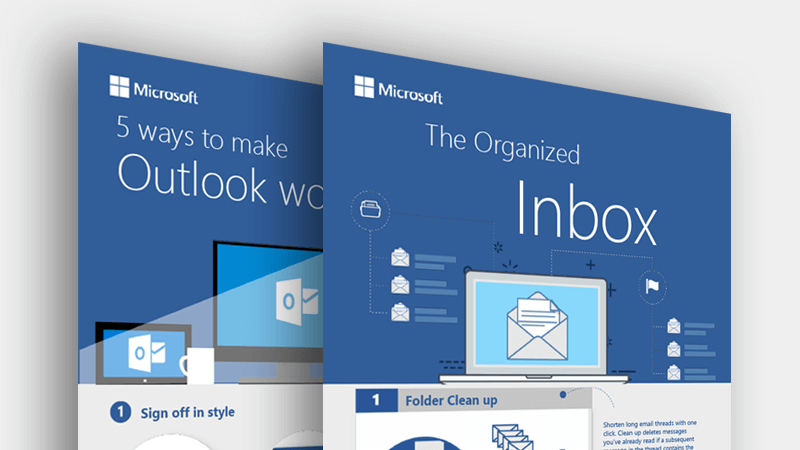
Sichern Sie Android-Kontakte über Outlook-Konto
Teil 1. Warum können wir unsere Kontakte auf dem Android nicht verlierenTeil 2. So sichern Sie Android-Kontakte auf Outlook-KontoVideo Guide: So sichern und Wiederherstellen von Android-Kontakte von FoneDog Toolkit Teil 3. So sichern Sie Kontakte über Google Mail-Konto
Warum kann ich nicht verlieren?
Android-Handys sind in der Branche ziemlich bekannt und Sie können sicher sein, dass Android-Marken noch eine ganze Weile existieren werden. So wie es aussieht, benutzt jeder seine Telefone für verschiedene Bedürfnisse, wie den Kontakt zu Freunden, der Familie oder sogar Geschäftsfreunden.
Andere verwenden es als Multimedia-Tool, um Videos, Bilder und sogar Musik und mehr zu halten. Viele andere nutzen Handys immer noch als Social-Media-Schwerpunkte, um ihre Geschäfte auf dem neuesten Stand zu halten. Jetzt ist es wichtig, Informationen auf Ihren Telefonen zu speichern. Dazu gehören Kontakte, Nachrichten, Kalenderdetails, Fotos und vieles mehr.
Für eine Reihe von Menschen sind Kontakte der wichtigste Faktor ihres Telefons, es ist kein Wunder, warum schließlich viele der Apps, Messenger, E-Mails und vieles mehr bei 100% ohne die Kontakte nicht funktionieren. Es ist ein kleines Wunder, dass es viele Möglichkeiten gibt, Ihre Dateien zu sichern, und einige der bekannteren Optionen sind Gmail und Outlook.
Es gibt eine Reihe von Möglichkeiten, die Sicherung mit Google Mail zu verwalten. Die erste Möglichkeit, die wir besprechen werden, ist die einfachste Möglichkeit, Ihr Android-Telefon direkt zu verwenden. Befolgen Sie diese Schritte, um dies zu erreichen Sichern Sie Ihre Kontakte Verwenden Sie Ihr Telefon und Google Mail.
Und da gibt es ein paar Möglichkeiten, wie Sie Ihre Kontakte mit Gmail sichern können. Sollte für die meisten Benutzer ziemlich Standard sein und sollte kein Problem darstellen. Auf der nächsten Option, die Outlook ist, fahren Sie mit dem nächsten Abschnitt fort
Für Benutzer mit Microsoft-Konten möchten Sie diese Methode möglicherweise verwenden. Es mag für Leute, die nicht technisch versiert sind, etwas komplizierter erscheinen, aber bitte lesen Sie die folgenden Schritte, um vielleicht den Prozess zu vereinfachen. Bitte beachten Sie, dass Sie ein externes Programm benötigen, damit dies funktioniert und das ideale Programm ist Sicherung und Wiederherstellung von Android-Daten von FoneDog, die Sie in der Lage sein sollte, die Kontakte des Android-Geräts mit dem Outlook-Konto zu sichern. Folgen Sie einfach dieser Anleitung.

Sichern Sie Kontakte durch die FoneDog Android Data Backup und Restore
Schritt 1: Laden Sie FoneDog Toolkit herunter und installieren Sie es auf Ihrem Computer oder Laptop.
Stellen Sie sicher, dass Ihr Telefon und Ihr Computer oder Laptop ordnungsgemäß an den Computer oder Laptop angeschlossen werden können. Führen Sie nach dem erfolgreichen Herunterladen des Programms und der Installation auf Ihrem Laptop oder Computer das Programm aus und verbinden Sie Ihr Android-Telefon mit dem Computer oder Laptop.
Suchen Sie die Option "Kontakte" und klicken Sie auf "Weiter". Sie müssen "Erlauben / Bewilligen / Genehmigen", um weiterzugehen. Drücken Sie "Kontakte"Wählen Sie erneut die Objekte aus, die Sie sichern möchten, und drücken Sie" Wiederherstellen ". Die Dateien werden als Dateien im CSV-Format gespeichert, die für kommagetrennte Werte kurz sind. Von hier aus sollten Sie in der Lage sein, mit Outlook zu speichern.
Herunterladen FoneDog Android Datenwiederherstellung Toolkit hier:
Gratis Download Gratis Download
Schritt 2: Öffnen Sie Outlook und suchen Sie nach der Schaltfläche "Datei".
Suchen Sie nach der Schaltfläche "Öffnen" und suchen Sie dann die Schaltfläche "Importieren". Sie erhalten dann in einem kleineren Fenster eine neue Eingabeaufforderung.
Schritt 3: Sie werden feststellen, dass es viele Optionen gibt, die Sie wirklich überwältigen könnten.
Machen Sie sich keine Sorgen, Sie müssen nur eine Option hervorheben, nämlich "Import aus einem anderen Programm oder einer anderen Datei".
Sie werden ein weiteres Fenster haben, das Sie fragt, welches Programm und Sie die "Komma getrennte Werte (Windows)" oder CSV wie bereits erwähnt wählen können. Drücken Sie "Weiter" und Sie sind fertig mit diesem Schritt.
Schritt 4: Sie können auswählen, welche Datei Sie in einem anderen Fenster importieren möchten.
Angenommen, Sie haben bereits Kontakte in Ihrem Outlook, die möglicherweise dupliziert werden.
Sie können einfach das Kontrollkästchen "Keine doppelten Elemente importieren" oder "Duplikate durch importierte Elemente ersetzen" aktivieren. Andernfalls könnten Sie immer "Duplikate zulassen". Klicken Sie erneut auf "Weiter".
Schritt 5: Sie haben noch eine weitere Möglichkeit, das Aussehen der Kontakte anzupassen. Folgen Sie einfach den Anweisungen, und Sie sind fertig.
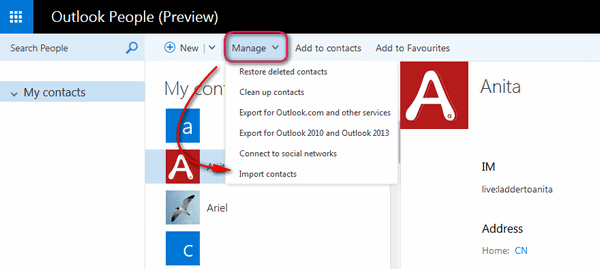
Sichern Sie Android-Telefonkontakte in Outlook
Das ist es. Sie haben eine Kopie der Kontakte in Google Mail und Outlook erstellt. Wenn Sie Ihre Kontakte versehentlich auf dem Android-Telefon löschen, können Sie Kontakte aus Google Mail und Outlook exportieren. Oder du kannst Gelöschte Kontakte abrufen über FoneDog-Toolkit - Android Daten sichern und wiederherstellen.
Google Mail ist das Mailing-Programm, das Google erstellt hat und es war eine Hauptstütze für die meisten Benutzer. Google Mail ist ideal für Nutzer von Google-Konten und einige Leute haben sie aktiv.
OutlookAuf der anderen Seite, ist eine andere Option für diejenigen mit einem Microsoft-Konto, das ist auch nichts zu verachten. Beide Accounts sind Giganten in der Branche und haben Unterstützer, die in der Technologiewelt Goliaths sind, von denen so ziemlich jeder schon einmal gehört hat.Wir werden weiter darüber diskutieren, wie Sie Ihre Android-Kontaktinformationen mit beiden Systemen sichern können und Sie können auswählen, welche es ist wünschenswert nach dem Lesen des gesamten Dokuments.
Befolgen Sie die unten stehenden Informationen zum Sichern von Kontakten über Google Mail oder Outlook
Es gibt eine Reihe von Möglichkeiten, die Sicherung mit Google Mail zu verwalten. Die erste Möglichkeit, die wir besprechen werden, ist die einfachste Möglichkeit, Ihr Android-Telefon direkt zu verwenden. Befolgen Sie diese Schritte, um dies zu erreichen Sichern Sie Ihre Kontakte Verwenden Sie Ihr Telefon und Google Mail.
Schritt 1: Sie müssen Ihr Google-Konto unbedingt an Ihr Android-Handy gebunden haben, um ein Backup mit Google Mail erstellen zu können.
Wenn Sie dies noch nicht getan haben, drücken Sie die Menütaste, finden Sie die "Einstellungen" und dann "Konten und Synchronisierung". Um Ihr Google Mail-Konto hinzuzufügen, suchen Sie nach "Konto hinzufügen", "Google", "Weiter" und schließlich "Anmelden".
Schritt 2: Sie können jetzt Ihre Google Mail-Kontoinformationen hier eingeben.
Für den Fall, dass Sie noch kein Konto haben, können Sie ganz einfach ein neues Konto erstellen. Es gibt dort eine Option zum Erstellen, anstatt Ihre aktuellen Details einzugeben.
Schritt 3: Suchen Sie nach dem Erstellen oder Anmelden die Registerkarte "Kontakte synchronisieren" und klicken Sie auf "Fertig stellen".
Schritt 4: Es ist gut zu wissen, dass Sie Ihre Kontakte wiederherstellen können, wenn Sie Ihre Kontakte verloren haben oder aus Versehen gelöscht haben.
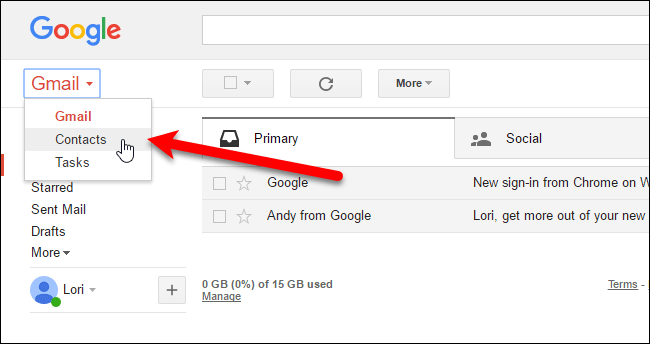
Sichern Sie Android-Kontakte in Google Mail-Konto
Schritt 1: Bevor Sie Ihre Kontakte von einem PC oder Laptop auf Ihrem Google Mail-Konto sichern können, müssen Sie die Kontaktinformationen von Ihrem Telefon auf den PC oder Laptop herunterladen.
Um dies zu tun, gehen Sie einfach zu Ihren Kontakten auf Ihrem Handy, finden Sie die Menü-Taste und wählen Sie "Exportieren / Importieren" und dann "Exportieren in USIM-Karte / Speicher" und drücken Sie "OK", um zu beenden.
Schritt 2: Jetzt, da Ihre Kontakte auf dem Computer oder Laptop gespeichert sind, können Sie sie jetzt mit Google Mail sichern.
Melden Sie sich bei Ihrem Google Mail-Konto auf dem Computer oder Laptop und dann mit dem Dreieckssymbol an, damit die Liste herunterfällt.
Finden Sie "Kontakt", "Mehr" und dann "Importieren". Sie können dann fortfahren, die "Alte Kontakte" und dann "Kontakte importieren" -Option zu finden.
Ab diesem Zeitpunkt werden alle Ihre Kontakte als VCF-Format gespeichert. VCF steht für virtuelle Kartendatei für diejenigen, die mit dem Begriff nicht vertraut sind.
Schritt 3: Von dort aus können Sie die VCF-Dateien oder VCard suchen, von denen einige bekannt sind. Wählen Sie sie aus und wählen Sie dann "Öffnen".
Sie werden durch ein kleines Fenster aufgefordert und Sie finden den "Import" Button von dort. Überprüfen Sie in Ihrem Google Mail-Konto, ob das Konto ordnungsgemäß importiert wurde.

Sichern Sie Android-Kontakte auf Google Mail auf Computer
Und da haben Sie es, ein paar Möglichkeiten, wie Sie Ihre Kontakte mit Google Mail sichern können. Sollte für die meisten Benutzer ein Standard sein und kein Problem darstellen.
Hinterlassen Sie einen Kommentar
Kommentar
Android Data Backup & Restore
Sichern Sie Ihre Android-Daten und stellen Sie sie wahlweise auf Android wieder her
Kostenlos Testen Kostenlos TestenBeliebte Artikel
/
INFORMATIVLANGWEILIG
/
SchlichtKOMPLIZIERT
Vielen Dank! Hier haben Sie die Wahl:
Excellent
Rating: 4.5 / 5 (basierend auf 86 Bewertungen)